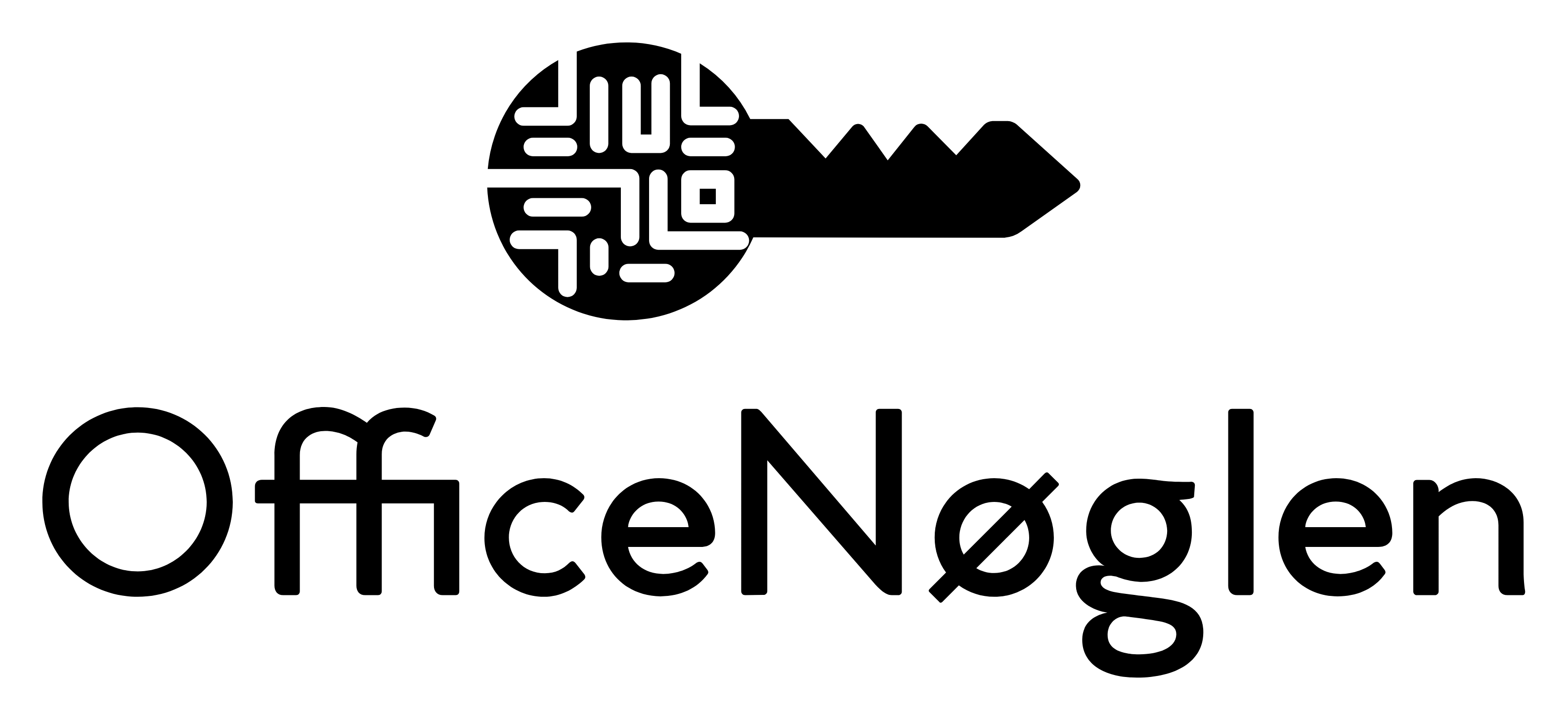I Outlook kan du tilføje et flag, angive en påmindelse for en mail markeret med flag og tildele en farvekategori til en mail for at organisere din indbakke.
Markér med flag til opfølgning
-
Markér meddelelsen.
-
Vælg
 .
.
Flaget skifter til rødt, og en meddelelse til Opfølgning vises i sidehovedet i mailen.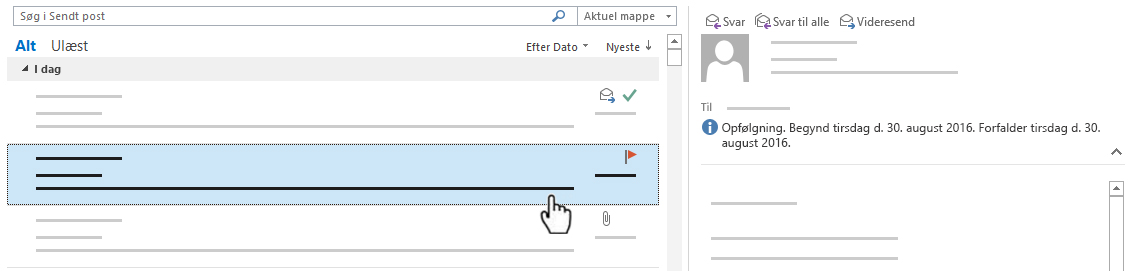
Bemærk!: Flag til opfølgning bruges kun til elementer, der kræver handling.
Få vist alle flag til opfølgning
-
Vælg Visning >Opgavepanel >Opgaver.
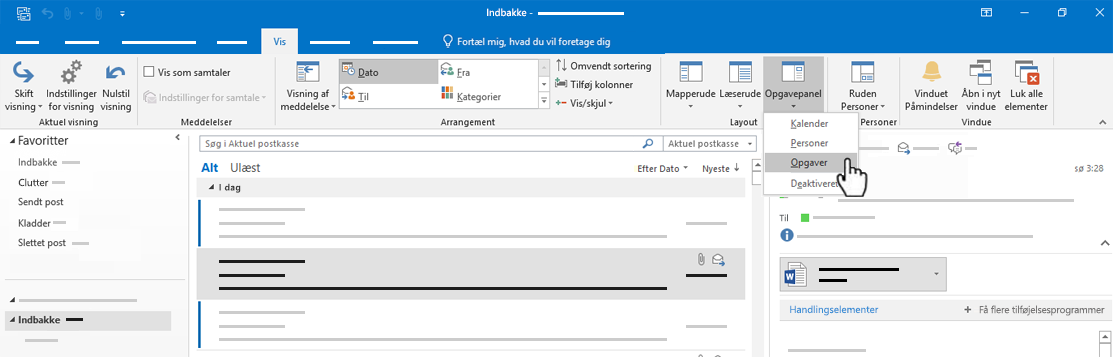
-
Opgavepanelet åbnes og viser alle flag.
Fjern et flag til opfølgning
-
Højreklik på meddelelsen.
-
Vælg Opfølgning > Markér som udført.
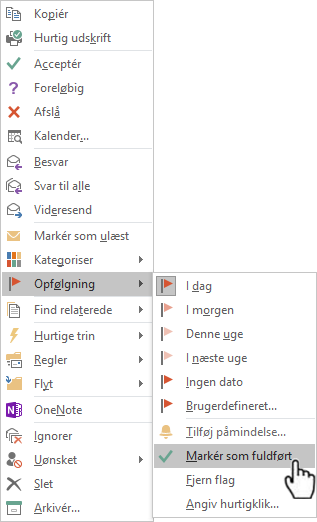
Flaget til Opfølgning skifter til en grøn markering og fjernes fra Opgavepanelet.
Angiv en påmindelse
-
Markér mailen, du vil angive påmindelsen for.
-
Vælg Startside >Opfølgning > Tilføj påmindelse.
-
I feltet Brugerdefineret skal du vælge Opfølgning for Flag til eller angive en beskrivelse.
-
Markér afkrydsningsfeltet Påmindelse, angiv dato og klokkeslæt, og vælg derefter OK.
Et alarmklokkeikon
 vises på meddelelsen.
vises på meddelelsen. -
For at ændre tidspunktet for påmindelsen skal du vælge Opfølgning, vælge Tilføj påmindelse, redigere tidspunktet og derefter vælge OK.
Find et handlingspunkt
-
Hvis Outlook finder noget i en mail, der ligner et handlingspunkt, vises fanen Handlingspunkter
 automatisk i læseruden.
automatisk i læseruden. -
Vælg rullelistepilen Handlingspunkter for at læse handlingspunktet, og vælg derefter OPFØLGNING, hvis du vil angive et Flag til opfølgning for at minde dig om at udføre dette handlingspunkt.
Bemærk!: Hvis du vælger OPFØLGNING, vises handlingselementet i ruden Opgavepanel.
-
Når opgaven er færdig, skal du markere den som udført.
-
Vælg Markér som udført i rullemenuen Handlingspunkter, eller
-
Højreklik på meddelelsen, der er markeret med flag i ruden Opgavepanel, og vælg Markér som udført.
-